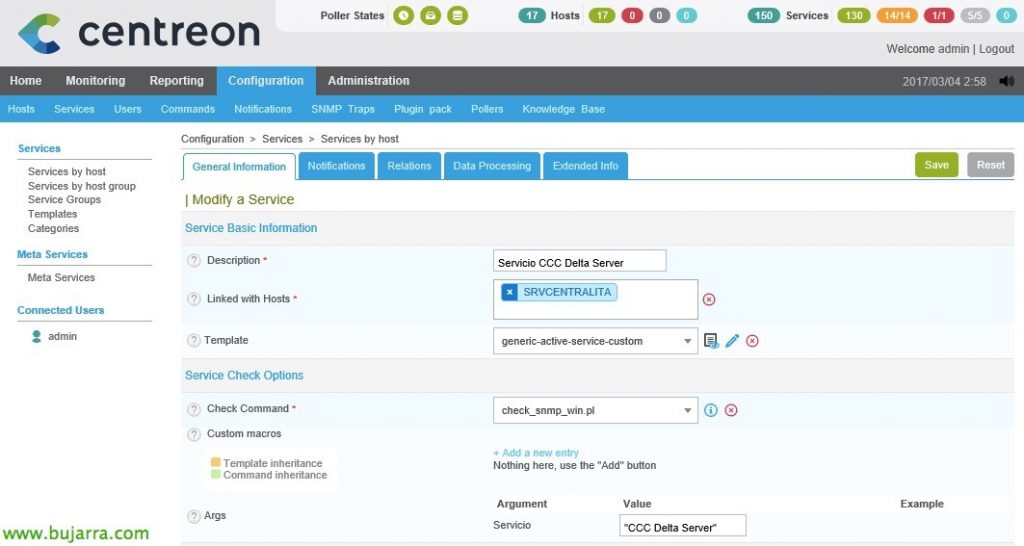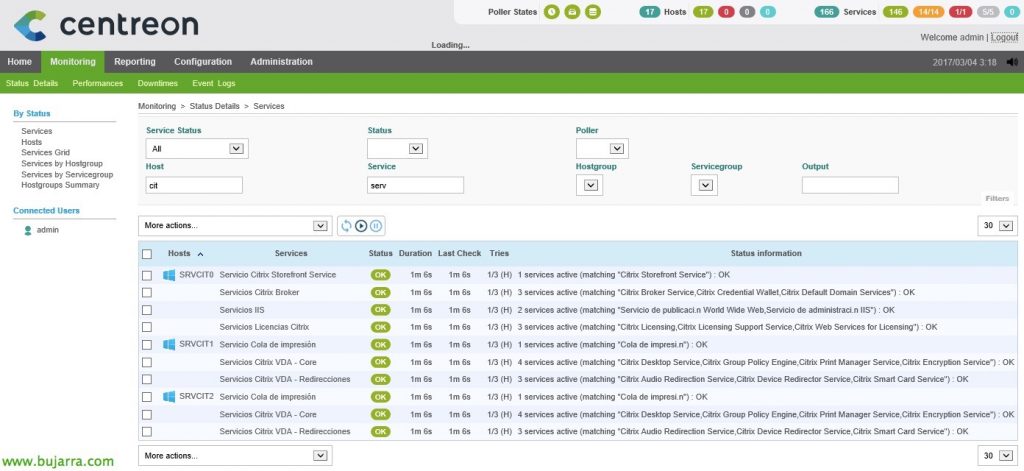纳吉奥斯 – Monitorizando servicios de los Windows
Una vez ya tenemos nuestros equipos Windows monitorizados, quizá nos interese monitorizar algo tan crítico como puedan ser los servicios que ellos ofrezcan, 不? 也, mediante SNMP podremos consultar si los servicios de SQL, Exchange o cualquier otro servicio que tenga el equipo instalado está levantado o caído.
Si te has perdido el post de cómo monitorizar un equipo Windows, sea servidor o desktop, 请评论 本文档, de cómo con SNMP se le puede obtener información!
为此,, será tan fácil como crear el comando y el servicio para asociarlo luego al host Windows. En el caso del comando, 因为 “配置” > “命令” > “加” (o duplicamos uno). Y creamos el comando con lo que deberá de ejecutar Nagios para monitorizar si el servicio especifico del Windows está levantado. Usaremos el script check_snmp_win.pl que está en el directorio de plugins de Nagios, es muy sencillo, bastará con pasarle con ‘-n’ el nombre del servicio Windows a monitorizar, así que ese le dejamos como Argumento quedando así el ‘Command Line’:
[源代码]/usr/lib/nagios/plugins/check_snmp_win.pl -H $HOSTADDRESS$ -C $_HOSTSNMPCOMMUNITY$ -n $ARG1$[/源代码]
Recordar darle a “描述参数” para rellenar el Argumento 1 y poner algo como ‘Servicios Windows’.
不错, una vez creado el comando, 我们已经知道了, vamos al servicio y ya podremos crear tantos como necesitemos para monitorizar todos los servicios de nuestros equipos Windows. En este ejemplo monitorizo un servicio llamado ‘CCC Delta Server’ que esté levantado en un equipo concreto, bastará con pasarle al argumento el nombre del servicio entrecomillado con comilla doble “. Podremos separando con comas ‘,’ añadir más servicios de Windows y agruparlos todos. Por ejemplo Servicios SQL y metemos ahí el servicio de BBDD, Browser, 代理…
重要: Si el servicio tiene algún carácter extraño por ejemplo un paréntesis, o un acento entre otros, podremos sustituir ese comando con un punto ‘.’ y lo usará como comodín, así no tendremos errores extraños!
什么都没有, 通常的, una vez creados los servicios que necesitamos, podremos ya guardar la configuración como es habitual. Os resumo los pasos por que ya se que sabéis hacerlo 😉 . Seria ir a “配置” > “轮询器” > “导出配置”, marcamos los checks para generar la configuración, exportar ficheros & reiniciar el servicio de Engine, pulsaríamos a “出口”.
Si volviésemos a la vista de monitorización, veríamos ya nuestros servicios de Windows checkeados, en la imagen se ven algunos servicios de Citrix monitorizados. Esto acaba de empezar!!! Ya iremos viendo más profundamente otro tipo de monitorización, todo esto es una buena base para tener la organización algo monitorizada, pero todavía nos queda mucho trabajo y mucho que personalizar.